Vous pouvez facilement utiliser votre Chromebook sur un écran plus grand ou le mettre en miroir pour jouer sur une plate-forme de jeu en nuage, comme n’importe quel PC Windows ou Mac. Grâce à la prise en charge intégrée de Chromecast, vous pouvez connecter votre Chromebook à votre téléviseur sans fil avec une latence minimale. Et si vous voulez une latence absolument faible, vous pouvez même utiliser un câble HDMI pour établir une connexion filaire entre les deux appareils. Alors, suivez notre guide sur la façon de connecter votre Chromebook à un téléviseur en utilisant trois méthodes simples.
Table des matières
Connectez Chromebook à votre téléviseur (2023)
Dans ce didacticiel, nous avons inclus trois façons de connecter un Chromebook à votre téléviseur – deux sans fil et un filaire. Ainsi, vous pouvez facilement choisir la méthode qui convient à vos besoins dans le tableau ci-dessous.
Connectez Chromebook à votre téléviseur Android sans fil
Vous pouvez facilement connecter votre Chromebook à un téléviseur sans fil. Tout ce dont vous avez besoin est un téléviseur Android, et votre Chromebook et votre téléviseur doivent être sur le même réseau Wi-Fi. Les Chromebooks prennent en charge le streaming Chromecast, vous n’avez donc pas besoin de configurer quoi que ce soit d’autre. Voici comment cela fonctionne :
1. Tout d’abord, ouvrez le panneau Paramètres rapides sur votre Chromebook dans le coin inférieur droit. Ici, recherchez l’option « Cast » et ouvrez-la. Notez que si l’option « Cast » n’apparaît pas, cela signifie que votre Android TV n’est pas allumé ou qu’il n’est pas connecté au même réseau Wi-Fi. Assurez-vous donc que les deux conditions sont remplies.
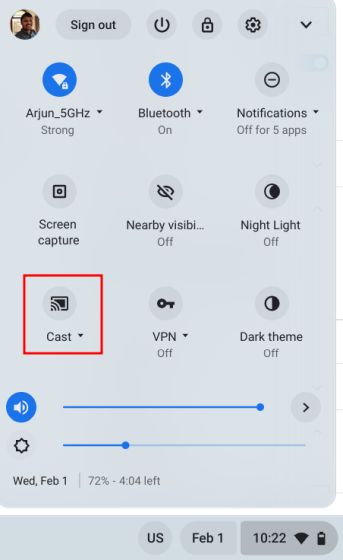
2. Ensuite, votre Chromebook détectera automatiquement votre Android TV. Cliquez sur le nom du téléviseur pour connecter votre Chromebook au téléviseur.
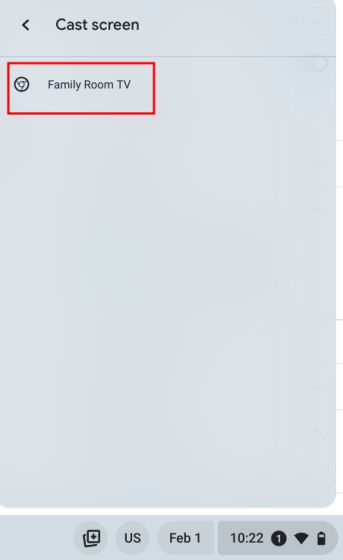
3. Et voilà ! Tout l’écran de votre Chromebook sera immédiatement mis en miroir sur votre téléviseur.
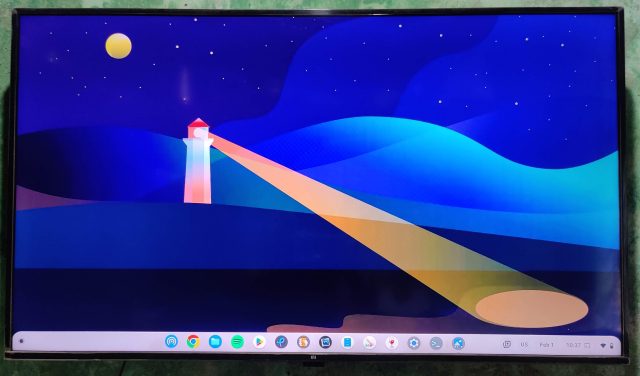
4. Pour déconnecter votre Chromebook du téléviseur, cliquez sur « Arrêter » sous le panneau Paramètres rapides.
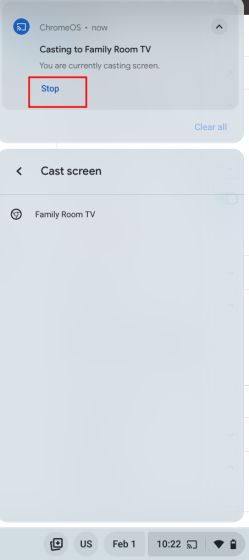
Connectez le navigateur Chromebook à votre téléviseur sans fil
Si vous ne voulez pas refléter tout l’écran et que seul le navigateur que vous utilisez s’affiche sur le téléviseur, vous pouvez également le faire. Grâce à la fonctionnalité Chromecast intégrée, vous pouvez connecter sans fil le navigateur Chrome à votre téléviseur. Voici comment procéder :
1. Ouvrez le navigateur Chrome sur votre Chromebook et assurez-vous que votre téléviseur est allumé. Assurez-vous également que les deux appareils sont sur le même réseau Wi-Fi. Maintenant, cliquez sur le menu à trois points dans le coin supérieur droit et cliquez sur « Cast » dans le menu déroulant.
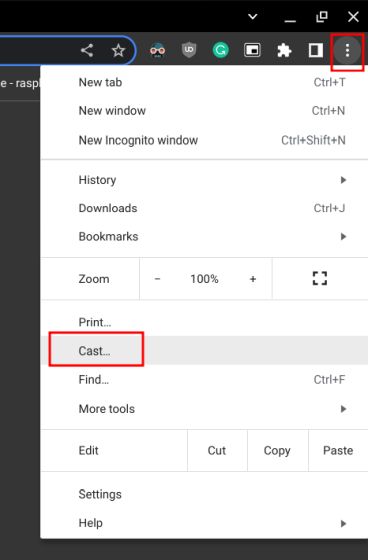
2. Ici, cliquez sur le nom de votre téléviseur dans la liste remplie automatiquement.
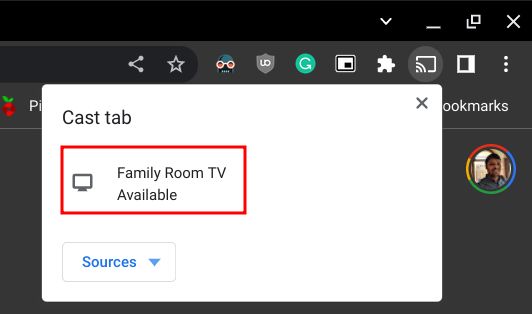
3. Et cela connectera immédiatement le navigateur Chrome à votre téléviseur.
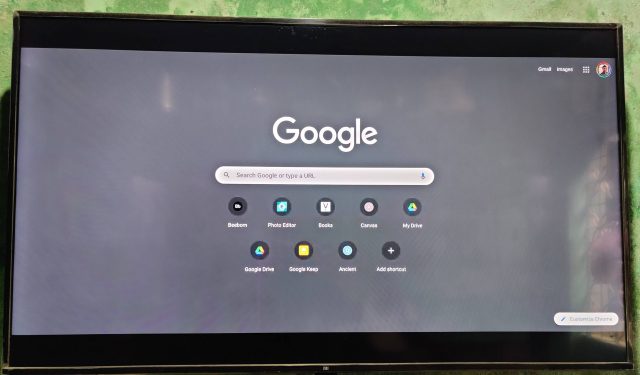
4. Pour arrêter la diffusion, cliquez sur le bouton « Diffuser » dans la barre d’outils du navigateur Chrome et choisissez « Arrêter la diffusion ».
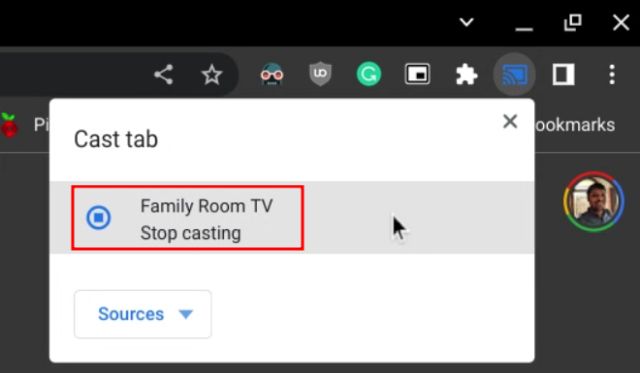
Connectez Chromebook à votre téléviseur à l’aide d’un câble HDMI
Si vous souhaitez une faible latence, vous devez connecter votre Chromebook au téléviseur à l’aide d’un câble HDMI. Pour cela, vous aurez besoin d’un connecteur Type-C vers HDMI, car la plupart des Chromebooks modernes sont équipés d’un port USB Type-C. Certains Chromebooks sont équipés d’un port HDMI standard. Dans ce cas, vous pouvez utiliser un câble HDMI vers HDMI. Avec cela à l’écart, voici les étapes à suivre.
1. Branchez le connecteur Type-C sur votre Chromebook et le connecteur HDMI sur votre téléviseur. Depuis que j’ai un Chromebook plus ancien, j’utilise un hub USB-C, qui sort un port HDMI. J’ai connecté mon Chromebook et mon téléviseur à l’aide d’un câble HDMI vers HDMI.

2. Une fois que vous avez connecté les deux extrémités du câble (une au Chromebook et l’autre à votre téléviseur), passez à l’option de source « Entrée » sur votre téléviseur et sélectionnez le bon canal HDMI.
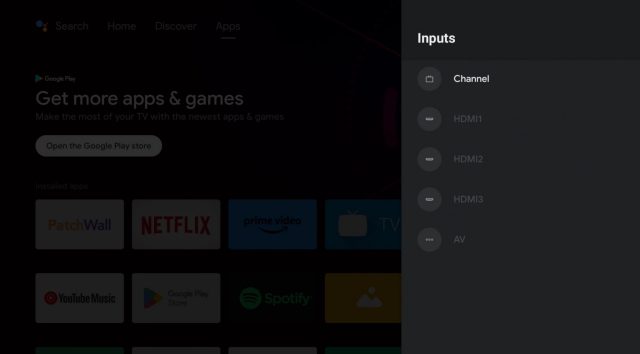
3. Revenez à votre Chromebook, ouvrez le lanceur d’applications dans le coin inférieur gauche et recherchez « affichage ». Maintenant, ouvrez « Affichage – Appareil ».
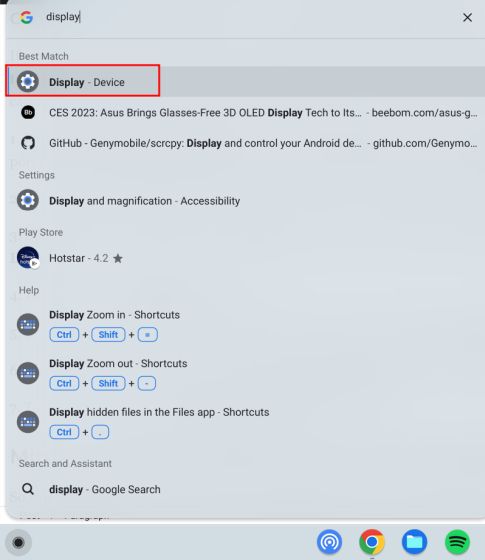
4. Ici, votre téléviseur apparaîtra comme un écran externe pour votre Chromebook. Cliquez dessus et sélectionnez son emplacement.
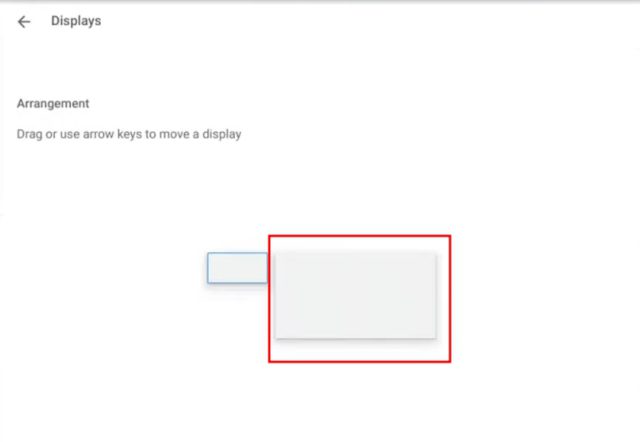
5. Ensuite, assurez-vous d’activer « Mirror Built-in Display ».
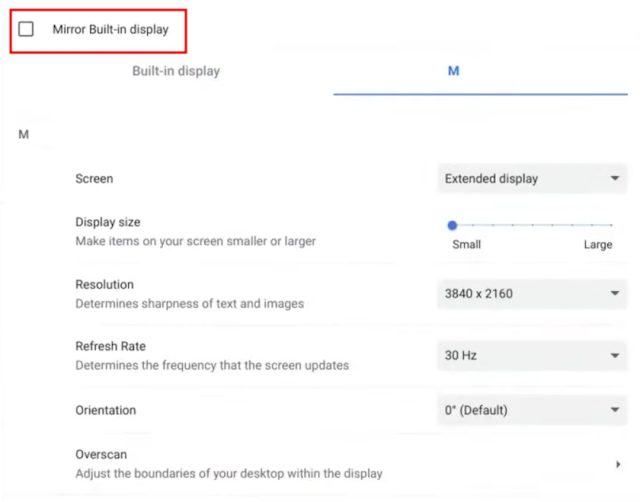
6. Et, vous avez terminé. Votre Chromebook va maintenant être connecté à votre téléviseur. Pour vous déconnecter, il vous suffit de retirer le câble des deux extrémités.
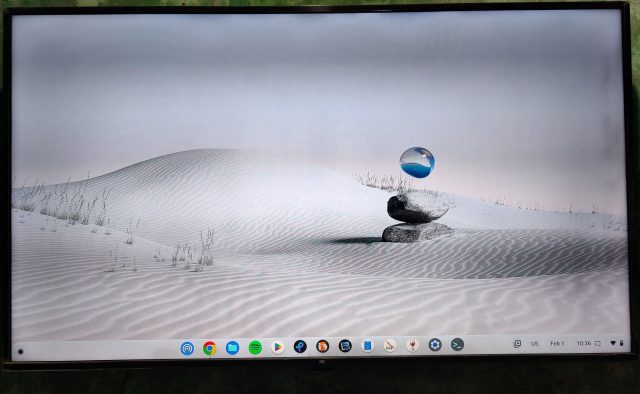
Mettez en miroir l’écran de votre Chromebook sur le téléviseur
Voici donc comment vous pouvez connecter votre Chromebook à votre téléviseur, ou d’ailleurs, à un moniteur. J’utilise régulièrement mon Chromebook avec un moniteur et la latence est quasi nulle. Il prend également en charge la sortie audio, ce qui est génial. Quoi qu’il en soit, tout cela vient de nous. Si vous souhaitez mettre en miroir votre téléphone Android sur un Chromebook, suivez notre guide. Et pour enregistrer l’écran sur un Chromebook, nous avons un tutoriel détaillé lié pour vous. Enfin, si vous avez des questions, faites-le nous savoir dans la section des commentaires ci-dessous.

